Úvod
Řešení frustrujícího problému, kdy nelze na některých webových stránkách v Chromu na vašem Chromebooku posouvat dolů, může vážně ovlivnit váš zážitek z prohlížení. Tento průvodce si klade za cíl řešit tento běžný problém a poskytnout vám praktická řešení pro obnovení plynulého rolování.
V tomto blogu odhalíme důvody, proč se můžete s tímto problémem setkat, a vybavíme vás jak základními, tak i pokročilými kroky odstraňování problémů, abyste se s ním mohli účinně vypořádat. Kromě toho nabídneme preventivní opatření, aby vaše rolování bylo plynulé na všech stránkách. Čtěte dál a zjistěte, jak opravit a předejít problému “nelze posouvat dolů” na vašem Chromebooku.
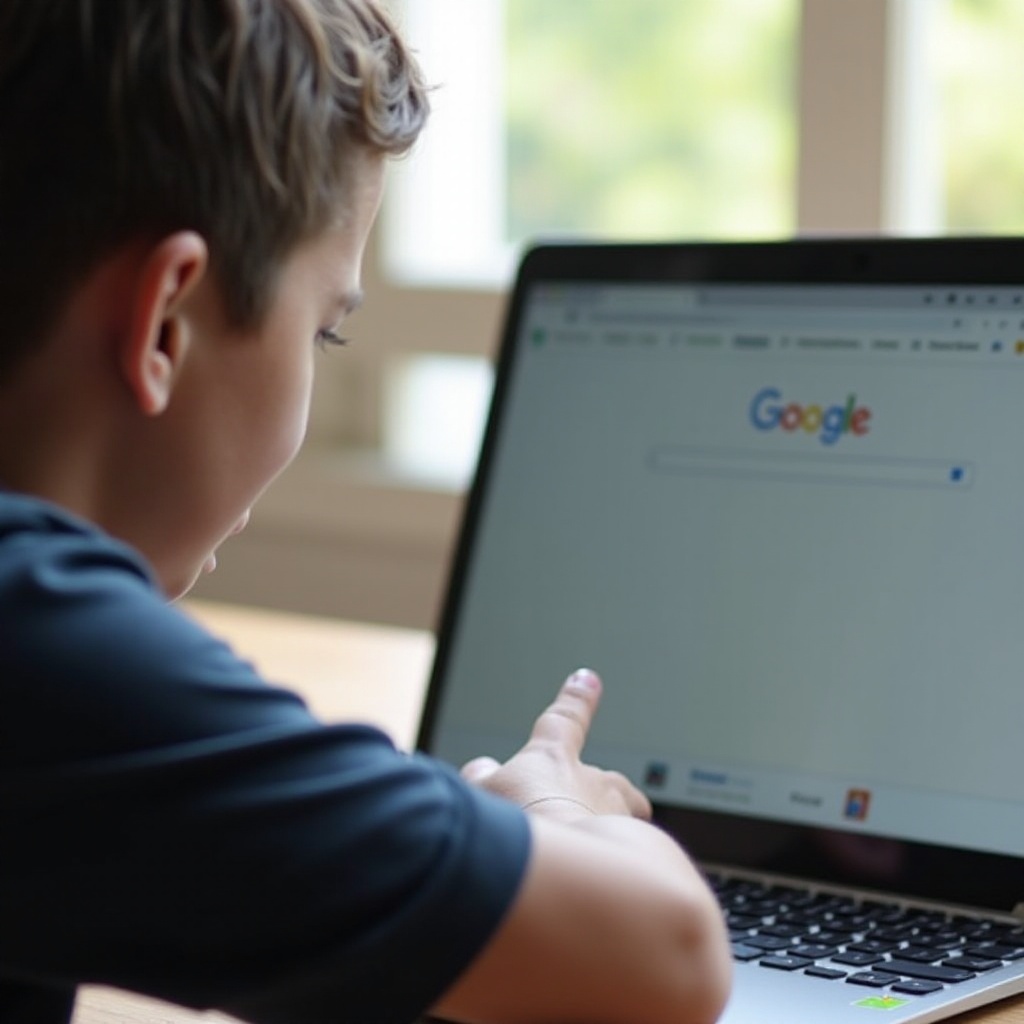
Porozumění problému s rolováním
Nezbytnost posouvání dolů na některých webech v Chromu na Chromebooku může mít různé příčiny. Je důležité porozumět základním příčinám, abyste se s nimi mohli účinně vypořádat. Tento problém může být způsoben problémy specifickými pro prohlížeč, nekonzistencemi v designu webových stránek nebo konflikty s rozšířeními a nastaveními na vašem Chromebooku.
Nekonzistence v designu webových stránek mohou někdy omezit schopnost rolování. Komplexní prvky JavaScriptu nebo CSS mohou narušovat vykreslování Chromu a ztěžovat prohlížeči interpretaci příkazů pro rolování. Někdy se rozšíření střetávají s funkcionalitami webových stránek, což nakonec způsobuje problémy s rolováním. Uvědomění si těchto potenciálních problémů pomáhá při vytváření adekvátních řešení.
Základní kroky odstraňování problémů
Než se pustíte do složitých řešení, je důležité začít základními kroky odstraňování problémů. Tyto kroky jsou jednoduché a často mohou opravit drobné problémy bez většího úsilí:
- Restartujte váš Chromebook:
-
Vypněte zařízení a poté ho znovu zapněte. To může pomoci vyřešit dočasné problémy způsobující nefunkční rolování.
-
Vymazat mezipaměť prohlížeče:
-
Přejděte do nastavení Chromu, vyberte ‘Soukromí a zabezpečení’ a poté ‘Vymazat údaje prohlížení’. Ujistěte se, že ‘Obrázky a soubory v mezipaměti’ jsou zaškrtnuté, a vymažte mezipaměť.
-
Aktualizujte Chrome:
-
Ujistěte se, že váš prohlížeč je aktuální. Přejděte na ‘Nastavení > O Chrome’ a nechte Chrome automaticky vyhledat a nainstalovat aktualizace.
-
Zkontrolujte rozšíření Chromu:
-
Rozšíření mohou zasahovat do rolování. Zakázat všechna rozšíření z ‘Další nástroje > Rozšíření’ a zjistěte, zda problém přetrvává. Znovu je zapněte postupně jedno po druhém, aby jste identifikovali rušivé rozšíření.
-
Testování v režimu inkognito:
- Někdy se cookies nebo rozšíření střetávají s prohlížením. Otevřete nové okno v režimu inkognito z ‘Další nástroje > Nové okno inkognito’ a zjistěte, zda problémy s rolováním přetrvávají.
Provedení těchto základních kroků často pomáhá zjistit, zda je problém v nastavení prohlížeče nebo zda je nutné hlubší řešení.
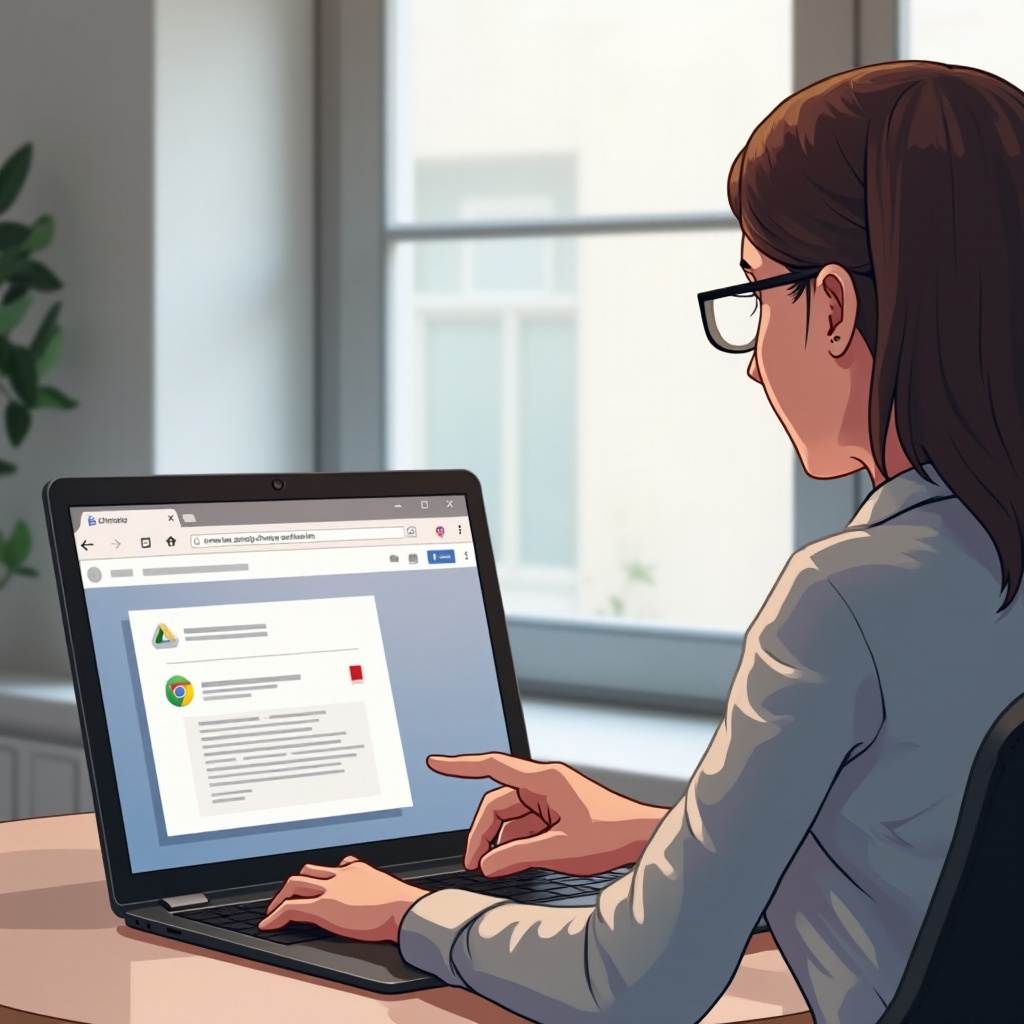
Pokročilá řešení
Pokud základní odstraňování problémů problém nevyřeší, pokračujte s pokročilejšími řešeními. Řešení složitějších scénářů poskytuje širší škálu náprav:
- Resetovat nastavení Chrome:
- Reset nastavení může problém vyřešit návratem Chromu do jeho výchozího stavu.
-
Přejděte do ‘Nastavení’, přrolujte dolů a klikněte na ‘Pokročilé’. Pod ‘Resetovat a vyčistit’ vyberte ‘Obnovit nastavení do původních výchozích hodnot.
-
Zakázat hardwarovou akceleraci:
- Hardwarová akcelerace pomáhá běhu Chromu, ale může způsobovat konflikty s některými webovými stránkami.
-
Přejděte do ‘Nastavení > Pokročilé > Systém’, vypněte možnost ‘Používat hardwarovou akceleraci, když je k dispozici’, poté znovu spusťte Chrome.
-
Povolit plynulé rolování:
- Plynulé rolování může zlepšit prohlížení na některých webových stránkách.
-
Napište
chrome://flags/do adresního řádku Chrome, vyhledejte ‘Smooth Scrolling’ a povolte jej. -
Zkontrolujte aktualizace systému:
- Ujistěte se, že software vašeho Chromebooku je aktuální.
-
Přejděte do nastavení, vyberte ‘O systému Chrome OS’ a zkontrolujte aktualizace.
-
Kontrola zdrojového kódu stránky:
- Někdy mohou prvky v zdrojovém kódu stránky bránit rolování.
-
Klikněte pravým tlačítkem na problémovou webovou stránku, vyberte ‘Prozkoumat’ a zkontrolujte prvky, které by mohly omezovat rolování. Tato fáze může vyžadovat technickou znalost nebo asistenci.
-
Používání alternativního prohlížeče:
- Pokud problém přetrvává, může být specifický pro Chrome.
- Zkuste použít jiný prohlížeč, například Firefox, a zjistěte, zda dochází k problémům s rolováním. Tento přechod pomáhá zjistit, zda je problém specifický pro prohlížeč.
Preventivní opatření pro plynulé rolování
Zajištění plynulého rolování na vašem Chromebooku zahrnuje proaktivní opatření. Zde jsou některé preventivní tipy, jak udržet funkci rolování v pořádku:
- Pravidelné mazání mezipaměti a cookies:
-
Předcházejte nepořádku v prohlížeči pravidelným mazáním údajů v mezipaměti a cookies, které mohou zasahovat do výkonu prohlížení.
-
Správa rozšíření:
-
Minimalizujte počet rozšíření a instalujte pouze ta z důvěryhodných zdrojů. Pravidelně je aktualizujte a odstraňte nepotřebná.
-
Pravidelné aktualizace softwaru:
-
Pravidelně kontrolujte a instalujte aktualizace jak pro Chrome, tak i pro váš Chromebook, aby byla zajištěna kompatibilita s nejnovějšími webovými standardy.
-
Sledování webového designu:
-
Buďte opatrní při používání webových stránek s nadměrným množstvím designových prvků nebo těžkých skriptů. Nahlášením problémů můžete pomoci vývojářům řešit problémy s rolováním.
-
Zálohování a resetování:
- Pravidelně zálohujte svá data a proveďte Powerwash (tovární reset) na vašem Chromebooku, pokud se objeví přetrvávající problémy.
Dodržováním těchto preventivních tipů můžete minimalizovat problémy s rolováním a zlepšit celkový zážitek z prohlížení.

Závěr
Setkání s problémem “nelze posouvat dolů na některých webech v Chromu na Chromebooku” může být frustrující, ale postupem podle výše uvedených kroků by vám mělo pomoci identifikovat a vyřešit problém. Od základního odstraňování problémů po pokročilá řešení a preventivní opatření, zajištění optimalizace prohlížeče a zařízení může významně zlepšit váš zážitek z prohlížení. Pokračujte v objevování a přizpůsobování aktualizací Chromu, aby bylo vaše rolování plynulé.
Často kladené dotazy
Proč nemohu rolovat na některých webových stránkách v Chromu na mém Chromebooku?
Různé faktory jako vyrovnávací paměť prohlížeče, rozšíření, aktualizace systému nebo nekonzistence ve webovém designu mohou způsobovat problémy s rolováním v Chromu na Chromebooku.
Jak obnovím nastavení rolování v Chromu?
Pro obnovení nastavení Chromu přejděte do ‘Nastavení,’ klikněte na ‘Rozšířené,’ pod položkou ‘Obnovit a vyčistit’ vyberte ‘Obnovit nastavení na původní výchozí hodnoty.’
Co mám dělat, pokud problém přetrvává i po vyzkoušení všech těchto kroků?
Pokud problém přetrvává, zvažte použití jiného prohlížeče nebo kontaktování podpory Chromu pro další pomoc. Můžete se také poradit s technickým odborníkem pro důkladnější diagnostiku systému.
